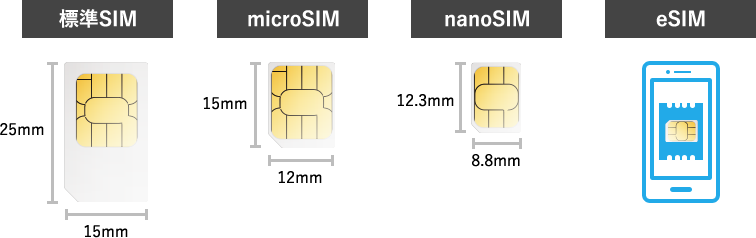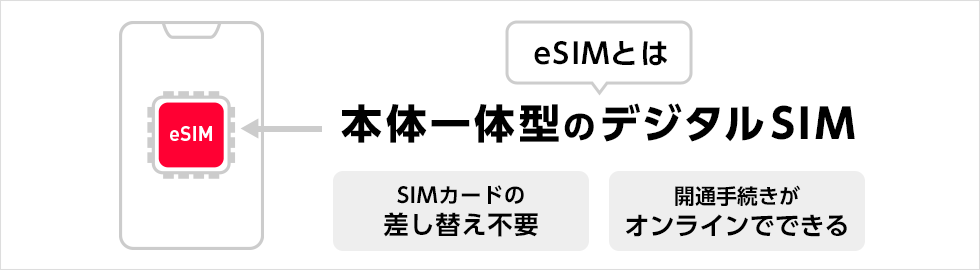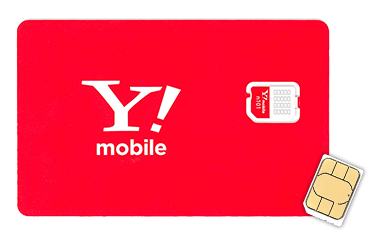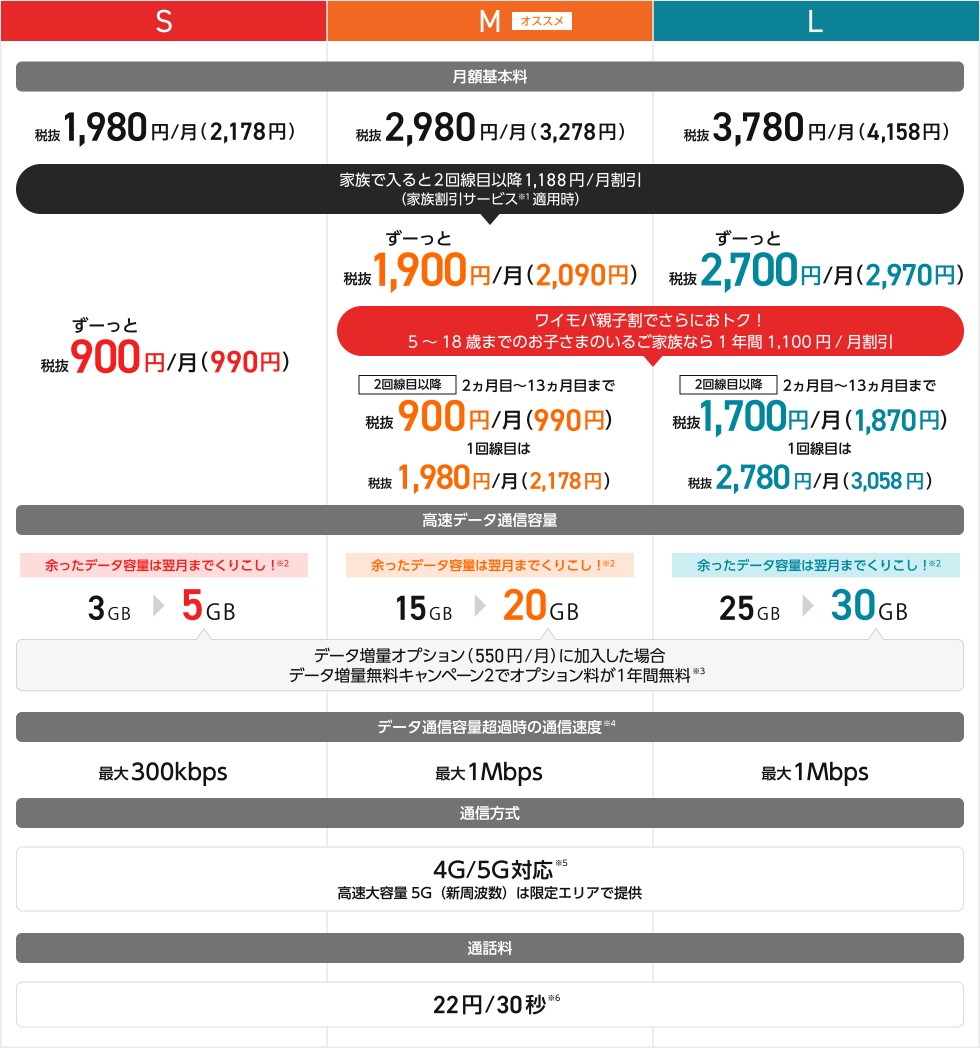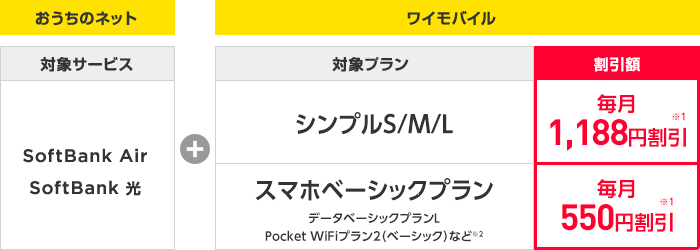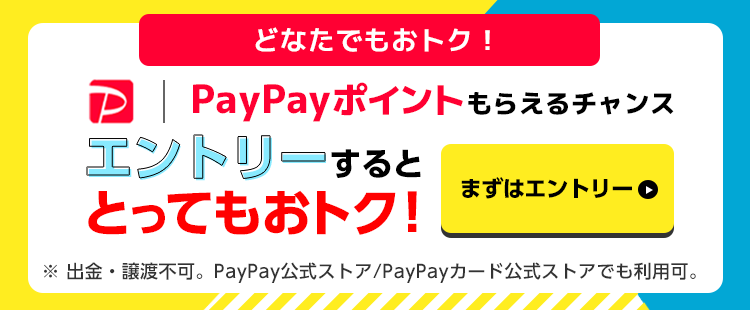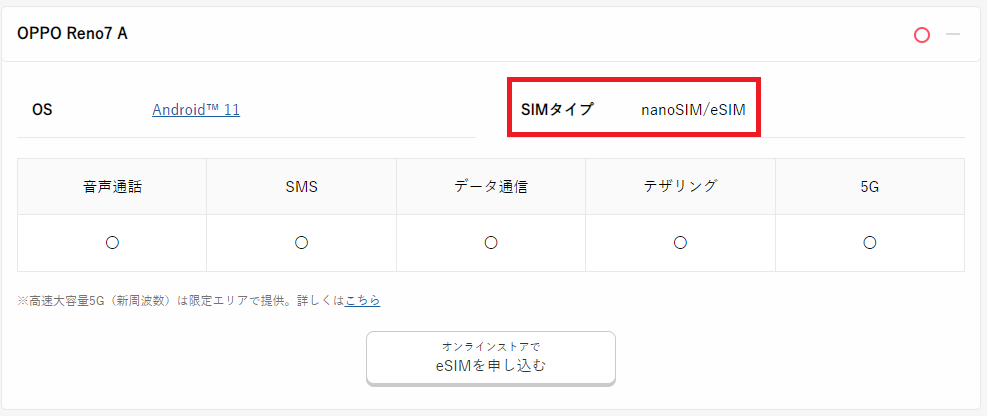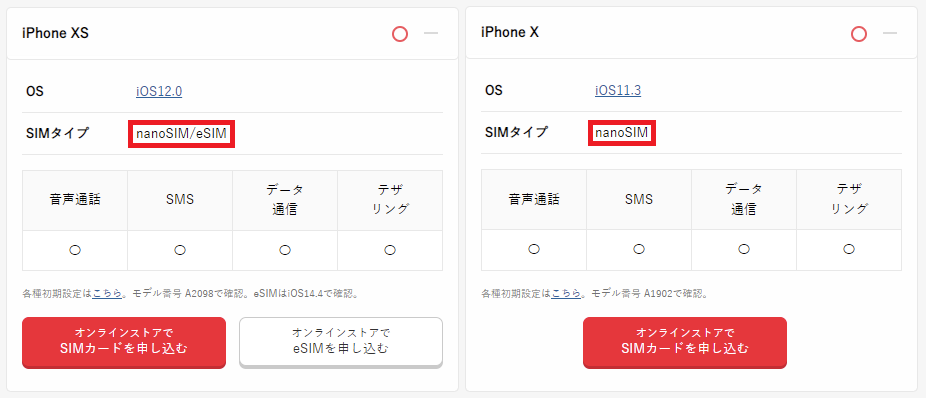ワイモバイルはオンラインでSIMのみ契約可能。スマホ(端末)は自分で用意してSIMカードのみ/eSIMのみ契約する手順・注意点を徹底解説。
AQUOS wish3が一括3,980円!

ワイモバイルオンラインストアヤフー店でAQUOS wish3が一括3,980円で販売中!(他社から乗り換え+シンプル2 M/L)の場合)
新どこでももらえる特典(付与上限6,000円相当戻ってくる)との併用も可能!
ワイモバイル(ヤフー店サイト)はこちらから
ボタンを押すとワイモバイルオンラインストアヤフー店に移動します
ワイモバイルでSIMのみ契約するときの基礎知識
ワイモバイルはSIMのみ契約可能。オンラインストアがオススメ
ワイモバイルでは、端末購入不要でSIMカードのみ/eSIMのみ契約できるようになっています。
- 今契約しているキャリアで購入したAndroidスマホやiPhoneは、ワイモバイルに乗り換えても使い続けたい
- 過去購入したSIMフリー版AndroidスマホやiPhoneに、今契約しているキャリア・格安SIMのSIMカードを入れて使っていて、ワイモバイルに乗り換えてもそのスマホを使い続けたい
- ワイモバイルにのりかえるついでに、Amazonや家電量販店などで購入した新しいSIMフリー版AndroidスマホやiPhoneを使いたい
という場合、SIMのみ契約すればワイモバイルでも自分の好きなスマホを使い続うことができます。
ワイモバイルオンラインストアは、申し込みから契約まですべてWEB上で完結できます。ワイモバイルショップ店舗の営業時間外でも、自宅から24時間待ち時間ゼロで手続きできて便利です。
また、ワイモバイルオンラインストアから契約すると事務手数料3300円が無料になります。
ワイモバイルのSIMカードにはeSIMの2種類あり
SIMカードとは?
SIMカードとは、通話やインターネットなどの通信をするために必要なICカードで、スマホやタブレットなどの通信機器に挿し込んで使います。
標準SIM、microSIM、nanoSIMの3種類があります。スマホ(タブレット)ごとに対応サイズが決まっていて、違うサイズのSIMカードは使用できません。
今使われている機種のほとんどはnanoSIMに対応しています。
ワイモバイルオンラインストアでSIMカードのみを契約するときは、「nanoSIM」か「microSIM」のどちらかを選んで契約することになります。
eSIMとは?
eSIMとは、スマートフォンに内蔵された本体一体型のSIMのことです。
プロファイルと呼ばれる電話番号などの情報が記録されたデータをスマホにダウンロード・インストールして利用します。
時間のかかる本人確認もオンラインで完了しますし、オンラインで開通手続きが可能なので、契約完了後最短数時間程度でワイモバイルが利用できるようになります。
ワイモバイルオンラインストアで提供されているSIMカードは「nanoSIM」サイズのみ
ワイモバイルオンラインストアで提供されているSIMカードのSIMサイズは「nanoSIM」のみです。「microSIM」での契約はできません。
そもそも最近のAndroidスマホは確実にnanoSIMで、microSIMサイズのSIMスロットを搭載しているスマホ自体が絶滅傾向にあります。
iPhoneはiPhone 5シリーズからずっとnanoSIMサイズです。
契約できる料金プランは「シンプルS/M/L」
ワイモバイルでは、シンプルS/M/Lの3つの料金プランを提供しています。全プラン追加料金なしでテザリング(インターネット共有)が利用可能です。
シンプルS/M/Lは、2年後も3年後も基本使用料が変わらないシンプルな料金プランです。契約期間や契約解除料などの縛りもないので安心して申し込めます。
月間データ容量3GBのシンプルSであれば月額2178円で利用できます。後述する家族割引サービスやおうち割光セットが利用できると、シンプルSなら月額990円から利用できます。
家族割引サービス
ワイモバイルのシンプルS/M/Lを複数回線契約すると、2台目以降は毎月1188円割引になる「家族割引サービス」が適用されます。
割引が適用されることにより、シンプルSだと月額990円から利用可能です。
なお、家族割引サービスと固定回線セット割の併用はできません。
おうち割ひかりセット(A)
SoftBank AirやSoftBank光を契約している人がワイモバイルのシンプルS/M/Lを契約すると、毎月1188円割引になる「おうち割 光セット(A)」が適用されます。
割引が適用されることにより、シンプルSだと月額990円から利用可能です。
SIMのみ契約でもサポートを受けられる
ワイモバイルならSIMのみの契約でも充実したサポートを受けられるので安心です。
ワイモバイルショップは全国に約1,000店舗展開しており、SIMの設定やスマホの操作で困ったこと、トラブルなどを対面で相談できるので安心です。
また、家電量販店などの取扱店を含めると約4,000店にもなるので、いろいろ相談して安心して購入することができます。
SIMのみ契約でも端末保証を受けられる
ワイモバイルではSIMのみの契約の場合でも、利用するSIMフリースマホが故障などした際にワイモバイルの指定機種と取り替えできるサービス「故障安心パックライト」や、利用中のiPhoneが思わぬトラブルに遭った場合に修理代金の割引や交換などが受けられる「持込端末保証 with AppleCare Services」を用意しています。
SIMフリースマホの場合メーカー保証が一般的ですが、修理に時間がかかるだけでなく、その間はスマホが使えなくなってしまいます。
「故障あんしんパックライト」や、「持込端末保証 with AppleCare Services」ならスムーズに端末の交換ができるので、どんなSIMフリースマホでも安心して利用いただけます。
新どこでももらえる特典エントリーはこちらから!
ボタンを押すと新どこでももらえる特典エントリーページに移動します
ワイモバイル(ヤフー店サイト)はこちらから
ボタンを押すとワイモバイルオンラインストアヤフー店に移動します
ワイモバイルのSIMカード/eSIMを契約するときの手順
【手順①】ワイモバイル契約前に、新どこでももらえる特典にエントリーする
ワイモバイルオンラインストア(公式)やワイモバイルオンラインストアヤフー店でSIMカード/eSIM/スマホを契約する前に、新どこでももらえる特典にエントリーしてください。
新どこでももらえる特典にエントリーしてから契約すると、PayPayポイント最大3000円相当還元されます。
新どこでももらえる特典のエントリーにはYahoo! JAPAN IDが必要です。ワイモバイルオンラインストアヤフー店で申し込むときは、Yahoo! JAPAN IDが必要になります。
Yahoo! JAPAN IDを持っていない人は取得してください。
新どこでももらえる特典エントリーはこちらから!
ボタンを押すと新どこでももらえる特典エントリーページに移動します
【手順②】SIMを入れて使いたいスマホが動作確認されているか確認
ワイモバイルのSIMカード/eSIMを入れて使いたいスマホが、ワイモバイルで動作確認されているかを確認してください。
ドコモ/au/UQモバイル/楽天モバイルから販売されているAndroidスマホは、動作確認されている機種であっても、ソフトバンク回線に対応していない場合、利用する場所によっては電波が繋がりにくい・圏外になる可能性があるので注意してください。
iPhoneは、SIMフリー版/SIMロック解除済みキャリア版であれば、ワイモバイルでも絶対に使えるのでご安心ください。
【手順③】キャリアで購入したスマホを使うなら、SIMロック解除手続きをする
キャリアで購入したAndroidスマホやiPhoneをワイモバイルでも使うなら、ワイモバイル契約前にSIMロック解除手続きをしてください。
キャリアで購入したAndroidスマホやiPhoneは、契約した/購入したキャリアのSIMのみ利用できるようにロックされています。そのSIMロックを解除することで、ワイモバイルでも利用できるようになります。
ソフトバンクで購入したAndroidスマホやiPhoneは、ワイモバイルへ乗り換え時に自動でSIMロック解除手続きが行われますが、それでも自分の手で絶対にSIMロック解除手続きすることをオススメします。
それはなぜかというと、「よく分からないがSIMロック解除手続きがされていない」というパターンが散見されるからです。
【手順④】今契約している携帯電話会社や格安SIMで、MNP予約番号を取得する
ドコモ/ahamo、au/UQモバイル/povo、楽天モバイル、その他格安SIMを契約している人は、MNP予約番号を発行してください。
MNP予約番号の有効期限は発行した当日を含めて15日間です。ワイモバイルオンラインストアで申し込むときは有効期限が10日以上残っている必要があります。10日切っている時はMNP予約番号を再発行してください。
ソフトバンクまたはLINEMOからワイモバイルに乗り換えるときは、My SoftBankやMy SoftBankに登録されている契約者情報が正しいか確認してください。
| ドコモ | MNP予約番号の発行方法 |
| ahamo | MNP予約番号の発行方法 |
| au | MNP予約番号の発行方法 |
| UQモバイル | MNP予約番号の発行方法 |
| povo1.0 | MNP予約番号の発行方法 |
| povo2.0 | MNP予約番号の発行方法 |
| 楽天モバイル | MNP予約番号の発行方法 |
| その他格安SIM | ヘルプページなどを参照 |
| ソフトバンク | MNP予約番号の発行は不要 注意事項あり |
| LINEMO | MNP予約番号の発行は不要 注意事項あり |
My SoftBankとMy Menu(LINEMO)の契約者情報が正しいか確認する
ソフトバンクまたはLINEMOからワイモバイルに乗り換えるときは、My SoftBankやMy SoftBankに登録されている契約者情報が正しいか確認してください。
以下に該当する場合、申し込み後に情報変更ができないため申し込みがキャンセルになってしまいます。
かならず申し込みの前日までにソフトバンク/LINEMOの契約者情報(氏名や住所)を変更してください。
1.登録情報が古い住所の場合
2.都道府県名が入っていない場合
3.旧姓のままなど氏名が異なる場合
ソフトバンクからのりかえの人
LINEMOからのりかえの人
【手順⑤】本人確認書類などの契約に必要なものを事前に用意する
本人確認書類、クレジットカード、メールアドレス、MNP予約番号などの契約に必要なものを用意してください。
- ①運転免許証やパスポートなどの本人確認書類
- ②本人名義のクレジットカード、預金通帳またはキャッシュカード(口座振替の場合)
- ③MNP予約番号
- ④GmailやYahoo!メールなどのフリーメールアドレス
本人確認書類
下記1~9までのいずれかの本人確認書類をご用意ください。
1.運転免許証
2.健康保険証または住民基本台帳カード + 公共料金領収書・住民票のいずれか
3.日本国パスポート
4.マイナンバーカード(個人番号カード)
5.身体障害者手帳
6.療育手帳
7.精神障害者保健福祉手帳
8.特別永住者証明書
9.在留カード(旧外国人登録証) + 外国パスポート
支払い方法
ワイモバイルの支払い方法はクレジットカードまたは口座振替が利用可能です。
契約者名義とクレジットカード名義が異なる場合は、支払い名義人同意書、支払い名義人の本に確認書類が必要になります。
【手順⑥】ワイモバイルのSIMを申し込む
ワイモバイルオンラインストア(公式)またはワイモバイルオンラインストアヤフー店で、SIMカード(nanoSIM)またはeSIMを新規契約・他社から乗り換え(MNP)・番号移行で申し込んでください。
ワイモバイルオンラインストアから申し込む場合、事務手数料3300円は無料になります。店舗で契約すると3300円かかります。
ワイモバイルオンラインストアで申し込むときは、MNP予約有効期限が10日以上残っている必要があります。10日切っている時はMNP予約番号を再発行してください。
ワイモバイルオンラインストアで契約できるSIMカードは「nanoSIM」のみです。SIMサイズの選択肢は表示されません。
契約時に「ご利用予定の端末」でSIMを挿して利用する端末を聞かれるので、iPhoneかAndroidかiPadを選択してください。
| 選択肢 | |
| 新規契約 | 「新しい電話番号で契約する」を選択 |
| ドコモ/ahamo | ①「今の電話番号をそのまま利用する」を選択 ②「他社携帯電話会社」を選択 |
| au | ①「今の電話番号をそのまま利用する」を選択 ②「他社携帯電話会社」を選択 |
| UQモバイル | ①「今の電話番号をそのまま利用する」を選択 ②「他社携帯電話会社」を選択 |
| povo1.0/povo2.0 | ①「今の電話番号をそのまま利用する」を選択 ②「他社携帯電話会社」を選択 |
| 楽天モバイル | ①「今の電話番号をそのまま利用する」を選択 ②「他社携帯電話会社」を選択 |
| 格安SIMの ドコモ回線プラン |
①「今の電話番号をそのまま利用する」を選択 ②「他社携帯電話会社」を選択 |
| 格安SIMの au回線プラン |
①「今の電話番号をそのまま利用する」を選択 ②「他社携帯電話会社」を選択 |
| 格安SIMの ソフトバンク回線プラン |
①「今の電話番号をそのまま利用する」を選択 ②「ソフトバンク回線MVNO」を選択 |
| ソフトバンク | ①「今の電話番号をそのまま利用する」を選択 ②「ソフトバンク」を選択 |
| LINEMO | ①「今の電話番号をそのまま利用する」を選択 ②「LINEMO」を選択 |
新どこでももらえる特典エントリーはこちらから!
ボタンを押すと新どこでももらえる特典エントリーページに移動します
ワイモバイル(ヤフー店サイト)はこちらから
ボタンを押すとワイモバイルオンラインストアヤフー店に移動します
ワイモバイルのSIMカードが手元に届いてから開通までの手順
【手順①】SIMカードが届き次第、WEBサイトまたは電話で回線切替手続きを行う(乗り換え時のみ)
ワイモバイルのSIMカードが届き次第、WEBサイトまたは電話で回線切替手続きを行ってください。
回線切り替え手続きは新規契約時は不要です。他社から乗り換え(MNP)、ソフトバンクやLINEMOから乗り換えの場合は必要です。
回線切替手続きは、現在契約している携帯電話会社からワイモバイルに回線を切り替えるために必要な手続きです。
回線切替手続きが完了すると、今契約している携帯電話会社・格安SIMとの契約が自動で解約され、ワイモバイルが開通します。
オンライン回線切替受付サイトは9時から20時30分まで受け付けていて、受付後最大15分程度で切り替えが完了します。こちらのほうが受付時間が長くて切り替えにかかる時間も短いです。
ワイモバイルカスタマーセンター切替窓口は10時から19時まで受け付けていて、受付後最大1~2時間ほどで切り替えが完了します。
商品受け取り後6日以内に切り替えを行わなかった場合、ワイモバイルが回線切替手続きを行います。その場合、切替時間の指定はできませんのでご了承ください。
【手順②】AndroidスマホやiPhoneにSIMカードを入れる
AndroidスマホやiPhoneに入っている他社のSIMカードを取り出して、ワイモバイルのSIMカードと入れ替えましょう。
SIMカードの入れ替え方が分からない場合は、YouTubeで「SIMカード 入れ替え」などで検索するといっぱい動画が出てくるので、それを見て参考にしてください。
スマホにSIMカードを入れたら電源をオンにしてください。
SIMカードを入れた後に必要な操作
| 必要な操作 | |
| SIMフリー版 Androidスマホ |
操作不要 |
| ドコモの Androidスマホ |
SIMロック解除コード入力で SIMロック解除完了 |
| auの Androidスマホ |
SIMロック解除コードが無い代わりに、 「利用設定」完了でSIMロック解除完了 |
| UQモバイルの Androidスマホ |
一部機種のみ必要 SIMロック解除コードが無い代わりに、 「利用設定」完了でSIMロック解除完了 |
| ソフトバンクの Androidスマホ |
SIMロック解除コード入力で SIMロック解除完了 |
| ワイモバイルの Androidスマホ |
SIMロック解除コード入力で SIMロック解除完了 |
| 楽天モバイルの Androidスマホ |
最初からSIMロックなし 操作不要 |
| キャリア版 iPhone |
アクティベーション (無いこともある) |
| SIMフリー版 iPhone |
アクティベーション (無いこともある) |
キャリアで購入したAndroidスマホにIIJmioのSIMカードを入れると、SIMロック解除コードの入力画面が表示されることがあります。
もしも表示されたら、SIMロック解除手続き時に発行されたSIMロック解除コードを入力してください
キャリアで購入したiPhoneにIIJmioのSIMカードを入れると、「アクティベーション」を求められることがあります。もしも表示されたら、画面の指示に従って、Apple IDとパスワードを入力してください。
【手順③】AndroidスマホやiPhoneでAPN設定する
回線をワイモバイルに切り替える手続きをした後は、スマートフォン本体で「APN設定」をする必要があります。
APN設定とは、簡単に言えば「ワイモバイルの回線で通信できるようにするために、スマホ側で必要なIDとパスワードを入力する」作業と思ってください。
iPhoneのAPN設定は、ワイモバイル回線の通信設定をする|SIMフリー iPhone/iPadを見てください。
AndroidスマホのAPN設定は、ワイモバイル回線の通信設定をする|SIMフリー Androidを見てください。
なお、ワイモバイル契約前に他社格安SIMを利用していて、iPhoneに他社格安SIMのAPN構成プロファイルをインストールしている人は削除してください。
iPhoneにある他社APN構成プロファイルが邪魔をしているせいで、ワイモバイルが繋がらないことが非常によくあります。
格安SIMからワイモバイルに乗りかえた途端にiPhoneでデータ通信できなくなった/圏外になった場合は、間違いなく他社APN構成プロファイルのせいです。削除してください。
【手順④】開通していることを確認してワイモバイルの利用開始
- 回線切り替え手続きが完了している
- APN設定が完了している
- SIMカードを使いたいスマホに挿している
- スマホのSIMロックを解除している
順番は前後してもいいので、これらの作業が完璧であればワイモバイルが開通しています。
天気予報や時報に電話をかけたり、Wi-Fiをオフにしてネットを見たりして、しっかり開通していることを確認してください。
APN設定の完了直後は、スマホがなかなかワイモバイル回線に繋がらないとか、4Gにならないことがあります。そういうときは機内モードオンオフやスマホの再起動をするとワイモバイル回線に繋がるようになります。
ワイモバイルのeSIMの申込後から開通までの手順を解説
【手順①】eSIMの審査完了後、メールが送られてくるので待つ
○新規契約、他社からのりかえの場合
・10:00~18:00に申し込み完了した場合、約1時間で「eSIMご利用開始手続きのお知らせ」をメールでご案内します。
・18:00以降に申し込み完了した場合、翌日10:00以降に「eSIMご利用開始手続きのお知らせ」をメールでご案内します。○ソフトバンク/LINEMOからのりかえの場合
・9:00~20:00に申し込み完了した場合、約1時間で「eSIMご利用開始手続きのお知らせ」をメールでご案内します。
・20:00以降に申し込み完了した場合、翌日9:00以降に「eSIMご利用開始手続きのお知らせ」をメールでご案内します。
【手順②】ワイモバイルのeSIM設定用アプリを使ってeSIMを開通させる
ワイモバイルでは、2022年4月5日頃から「Y!mobile eSIMかんたん開通」アプリを提供しています。
このアプリを使えば、eSIMの開通準備チェック、eSIMプロファイルダウンロード、スマホのAPN設定、ワイモバイルの開通チェックがスマホ1台で簡単にできるようになりました。
どう考えてもこのアプリを使ったほうが便利なので、アプリを使ってeSIMを開通させてください。
iPhoneは他社APN構成プロファイルを削除すること
ワイモバイルの前にUQモバイル/IIJmio/mineoなどの他社格安SIMを利用していて、iPhoneにその他社のAPN構成プロファイルをインストールしている人は削除してください。
iPhoneにある他社APN構成プロファイルが邪魔をしているせいで、ワイモバイルが繋がらないことが非常によくあります。
ワイモバイルに乗りかえた途端にiPhoneでデータ通信できなくなった/圏外になった場合は、間違いなく他社APN構成プロファイルのせいです。削除してください。
iPhoneのAPN構成プロファイルの削除方法は以下の通り。
- 「設定」をタップ
- 「一般」をタップ
- 「プロファイル」をタップ
- 他社SIMのプロファイルの表示を確認してタップ
- プロファイルの画面が表示されるので、「プロファイルを削除」をタップ
- パスコードを求められた場合、画面に従ってパスコードを入力
- 「削除」をタップ
- プロファイルの削除完了
【手順③】eSIMの開通を確認して利用開始
- ワイモバイルで回線切り替え手続きが完了している
- APN設定が完了している
- AndroidスマホやiPhoneのSIMロック解除手続きが完了している
- iPhone内にある他社APN構成プロファイルを削除している
順番は前後してもいいので、これらの作業が完璧であればワイモバイルが開通しています。
天気予報や時報に電話をかけたり、Wi-Fiをオフにしてネットを見たりして、しっかり開通していることを確認してください。
【手順④】ワイモバイルの初期設定を行う(PayPayポイントが貰える系キャンペーンで必須)
ワイモバイルスマホの初期設定方法を参考にして、各種初期設定やアカウント連携を行ってください。
ワイモバイルで実施されているPayPayポイントが貰える系キャンペーンのPayPayポイントを受け取るためには、Y!mobileサービスの初期設定、PayPayアプリなどの登録が必要になります。
初期設定やアカウント連携時にYahoo! JAPAN IDでのログインを求められたときは、新どこでももらえる特典のエントリーで使用したYahoo! JAPAN IDを使ってください。
SIMのみ契約するときに確認すること・注意点
そのスマホの対応SIMサイズ/eSIMに対応しているか確認
SIMカードを契約するときは、自分の使いたいスマホの対応しているSIMサイズを確認してください。ほとんどの人はnanoSIMのはずです。
ワイモバイルで動作確認されているスマホであれば、動作確認情報の「SIMタイプ」欄を見れば、そのスマホの対応SIMサイズが分かります。たとえばOPPO Reno7 Aの対応SIMサイズはnanoSIMです。
eSIMを契約を契約するときも同様で、自分の使いたいスマホがeSIMに対応していることを確認してください。
ワイモバイルで動作確認されているスマホであれば、動作確認情報の「SIMタイプ」欄を見れば、eSIM対応かどうか分かります。
iPhone XSはnanoSIM(SIMカード)とeSIMどちらも対応していますが、iPhone XはnanoSIM(SIMカード)のみ対応です。
SIMのみ契約時でも審査はある
ワイモバイルでSIMのみ契約するときであっても審査はあります。
新どこでももらえる特典エントリーはこちらから!
ボタンを押すと新どこでももらえる特典エントリーページに移動します
ワイモバイル(ヤフー店サイト)はこちらから
ボタンを押すとワイモバイルオンラインストアヤフー店に移動します
AQUOS wish3が一括3,980円!

ワイモバイルオンラインストアヤフー店でAQUOS wish3が一括3,980円で販売中!(他社から乗り換え+シンプル2 M/L)の場合)
新どこでももらえる特典(付与上限6,000円相当戻ってくる)との併用も可能!
ワイモバイル(ヤフー店サイト)はこちらから
ボタンを押すとワイモバイルオンラインストアヤフー店に移動します